Most a Contact sheet II. Funkciót fogjuk használni (File/Automate/Contact Sheet II.), ahol a menüpontra történő kattintás után megjelenik egy párbeszédablak. Legfelül (Source Images) nyisd meg azt a fájlt, amiben a mozaikképre szánt képeid vannak (legegyszerűbb úgy, ha az asztalodra csinálsz egy új könyvtárat és belerakod az összes képet, amit a mozaikra szánsz. Legjobb az, ha csak vízszintes képeket válogatsz, egyszerűbb lesz összerakni a képet).
Miután beolvasta a képeket, a documentet állítsuk át Width-nél 20,32-re illetve Height-nél 25,4-re és a felbontást pedig 500 pixels/inch-re de a flatten all layers ne legyen aktív.
a Thumbnails-nél hagyjuk az across first-en, és a Use auto-spacing-nél (ha nem aktív, akkor csak kattintsunk a kis kockába ami kivan pipálva) állítsuk mindkét tulajdonságot 0 cm-re.
A Colums- és Rows-nál úgy állítjuk be a számokat, hogy a képek darabszámára, (amit beviszünk a vászonra) gyököt vonunk, és beírjuk a számot mindkét rubrikába. (az én képeim száma 389 annak a gyöke 19,94 de felfelé kerekítjük, tehát ha ilyesmi van akkor kerekítsetek) és az Use Filename as caption pedig ne legyen aktív (ne legyen a kis kocka kipipálva)
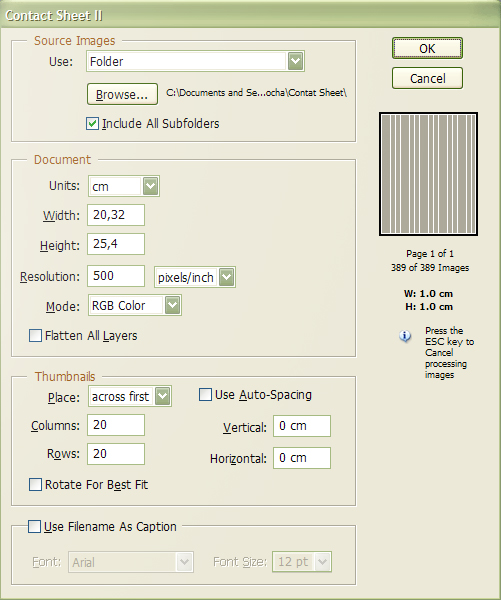
Ha sokáig tart a képösszerakás ne aggódjunk, mert kell neki egy kis idő, de előbb utóbb biztos kész lesz (Ha 400 képet rakunk a vászonra akkor számoljunk kb 4 percet) ha berakta a photoshop a képeket, akkor kapcsoljuk be a rácsokat. (View/Show/Grid) és a vásznunk így fog kinézni.
Én úgy állítottam be a képeket, hogy minden sorban 20 legyen tehát a layers palettán kijelölök egymás után 20 képet a shift lenyomása mellett (Te annyit jelölj ki amennyit te beállítottál) majd a jobb egérgombbal rákanttintunk, és megnyomjuk a Merge Layers parancsot. így a képeket amiket kijelöltünk 1 rétegre helyezi, majd nevezzük át pl. 1-re hogy véletlenül sem kapcsoljuk össze a többi sorral! Minden “sort” csináljunk meg így ahogy én az előbb, egy kis türelem kell hozzá ha sok képet raktál, de az eredmény nagyon szép lesz.
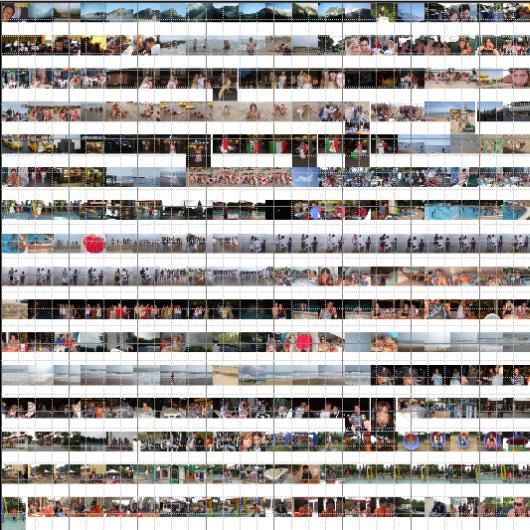
A layers palettán a számok, egy egy sort jelentenek, tegyük aktívvá az egyik számot, a legfelső sort persze nem kell (nálam az a 9-es) tehát pl jelöljük ki a az alatta vagy felette lévőt és a V gomb lenyomása után az egérrel fogjuk meg a réteget és illesszük a felső kép alá hogy ne maradjon ki hely.
Ha megvan akkor tegyük aktívvá a következő sort és végezzük el ugyan ezt. Nagyon lusta vagyok most :$, szoval én csak ennyi képet raktam egybe és ezt az egészet le is másoltam, hogy a többivel ne kelljen játszadozni. Ha ti is szeretnétek másolni azt ami itt van, csak annyit tegyetek hogy az összes sort (számokat) a layers palettán jelöljétek ki majd jobb egér gombbal kattintsatok a Merge layers parancsra és utánna pedig az új rétegen amit összevasaltunk, újra katt a jobb egérgombbal de a nevére és nyomjuk meg a duplicate layer parancsot.
A photoshop rak egy réteget az eredeti fölé nyomjuk meg a V gombot, és a képre kattintva húzzuk lefelé a másolatot, és passzintsuk a képhez.
Most nyissunk meg egy képet, amit szeretnénk majd a mozaikkép tetejére. Én is több képet nyitottam meg, de ezt találtam legmegfelelőbbnek, ez is tengerparti kép ahogy a picik is. a megnyitott képet jelöljük ki majd ragasszuk a mozaikképünkre. (jobb ha nagyobb felbontású képet rakunk) majd nyomjuk le a Ctrl+T-t ezzel kijelöljük a réteget,és a sarkánál fogjuk meg és nyújtsuk meg shift lenyomása mellett a képet úgy, hogy rápasszoljon a képre (tehát olyan nagy legyen) és nyomjunk Entert.
A kép részeibe radírozzunk bele a radír tulajdonságainál (fent) az opacity-t állítsuk 50-60%-ra és a Flow-t pedig 60-70%-ra (válaszd ki melyik jobb neked).
Ha leradíroztuk a felesleget, akkor a layers paletta beállításán felül állítsuk át a normal-t hard light-ra (Az opacity mellett) és ha még így is találsz benne felesleget, akkor radírozz bele nyugodtan a rétegbe. ha túl erős a réteg, akkor az opacity-t is gyengíthetjük, és kész a képmozaikunk. szerintem jó látványt nyújt. Próbáljátok ki :)
A képre kattintva letöltheted a részletesebb tananyagot.
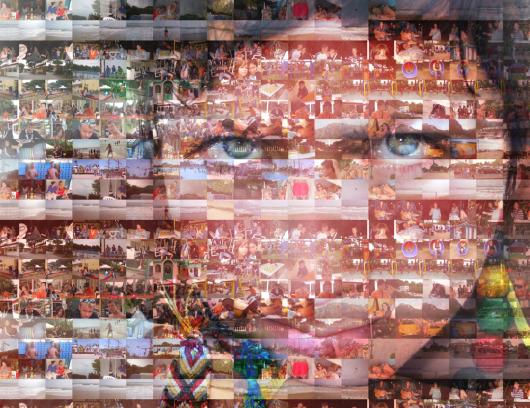







A mozaik kép generátor témában rákerestem a neten, hogy van-e (és ha igen, milyen) online szolgáltatás ehhez a neten, eredmény:
online mozaik kép generator 1.
Közben találtam egy online generatort, ami ilyen képet készít, érdemes megnézni: Image Mosaic Generator (v2.0)
Képet feltöltöttem de gyanítom nem 1-2 másodperc alatt készül el a kép, úgyhogy majd holnap megnézem, hogy megjelenik-e a lapon, már nincs türelmem kivárni. :)
online mozaik kép generator 2.
Találtam egy másik szolgáltatást is, ez még jobbnak tűnik egy fokkal és egyből meg is csinálja a képet, több dolgot is be lehet állítani előtte:
photo mosaic generator
Hali! azt az oldalat én is néztem, fel is töltöttem képet kb 3 napja szoval még mindig várok :D
Nagyon jó ötlet, egyébként én is valahogy így képzeltem el a dolgot. De a gyökvonásnál én már megriadtam. Van ugyan a gépen egy számológép, de azt még tudni is kéne használni. Szégyen ide vagy oda, nem lehetek ezermester. :)
:) örülök hogy tetszik :) csak ehhez is türelem kell, de itt elmondhatod hogy Te magad csináltad PS-sel nem pedig mosaic generator :) én a gépen a számológépet nem használom mert mindig belezavarodok :D inkább ott a mobil :)
azért nagy különbség van egy igazi mozaikkép és a fent leírt módszer eredménye között.
Itt egyszerűen egymásba van úsztatva egy nagy kép és sok kicsi, míg az igazi megoldásnál a kicsi képek mint mozaikkövecskék megfelelő elrendezésébőll rajzolódik ki a nagy kép.
Szia! hát igen van külömbség de ha kisebb képekkel csinálod akkor nincs, egyébként meg örülök neki hogy ezt így kitaláltam, a képgenerátorok azok pedig a szín kód alapján rakják egybe a “kövecskéket” de nekem így is tetszik :)
Szia!
Nagyon tetszik az oldalad, látogatom redszeresen. Meg szerettem volna csinálni ezt a mozaikképet de már az elején elakadtam. Le tudnád irni nekem kicsit pontosabban, hogy hogyan kell. ott akadtam el, hogy inkább idekopizom : “Én úgy állítottam be a képeket, hogy minden sorban 20 legyen tehát a layers palettán kijelölök egymás után 20 képet a shift lenyomása mellett (Te annyit jelölj ki amennyit te beállítottál) majd a jobb egérgombbal rákanttintunk, és megnyomjuk a Merge Layers parancsot. ” nem sikerül ez a kijelölés dolog. nem vagyok túl gyakorlott de azért elég sok mindent meg tudok már csinálni. Pl retusálni nagyon sokat szoktam.
Köszi a segítséged. Emailom: violetta.sabjan@freemail.hu
KÖSZI!
És nagyon ügyes vagy!
Szia! tehát én 20 képet raktam a gyakorlatban függőlegesen is és vertikálisan is, tehát a rétegpalettán (Layers ) van sok sok réteg (pl réteg 1, réteg 2 …. Layer 1 ,….) lenyomod a Ctrl-t és 20 réteget kijelölsz (ha húsz képed van függőlegesen) a réteg palettán majd ha megvan akkor egybevasalod őket mégpedig úgy hogy megnyomod a merge layers (rétegek összeolvaszása talán :D ) talán ez segít,.. (remélem) épp most jöttem angol érettségiről, szoval még félrebeszélek :D de remélem hogy ugy sikerül, ahogy leírtam,… örülök neki hogy megy a retusálás :) csak így tovább lesz még sok dolog ott csak most nem volt időm rá :) Üdv: Mona
Letty!
Az a kérdés, hogy hányas Photoshopot használsz! A 8, vagyis a CS-ben Shift-tel nem tudsz több réteget egyszerre kijelölni. A CS2 és a CS3 ezt tudja. Kipróbáltam a 8-ason mindenféle megoldást, de sajnos, nem tudtam egyszerre több réteget kijelölni, csak egyet! Az újabb verziók már tudják ezt az amúgy addig figyelmen kívül hagyott apróságot. Esetleg úgy lehetne, hogy a 20 képet belepakolod egy batyuba (Layer Set vagy Group) aztán jobb klikkel duplikálod az egész batyut a belepakolt képekkel együtt, végül a helyére pakolod. Ja, és az egyszer már szépen elrendezett, felsorakoztatott rétegeket, nem árt összekapcsolni, hogy együtt mozgathasd őket. Erről olvashatsz bővebben itt:
http://bonfire.blog.hu/2008/02/11/layer_paletta
Amúgy én is hálás lennék, ha valaki esetleg tudna megoldást súgni a régebbi verzióknál ezzel kapcsolatban. Lehet-e egyáltalán egyszerre több réteget kijelölni? Előttem is mély titok…
Bonfire!
Sziasztok!
Köszönöm a segítségeteket, de eddig nem sikerült még megcsinálnom. :-(
8-as verziót használok. Sehogy nem jövök rá, hogyan tudom kijelölni a layereket. Ha valaki tudja legyen szives segíteni. Szeretném megcsinálni ezt a képet!
Köszönöm az eddigi segítséget!
Egyszerűen megfogod, és belehúzod a kukába, vagy a kuka ikonjára kattintasz. További segítséget itt találsz:
http://bonfire.blog.hu/2008/02/11/layer_paletta
szia!huu hát ez nagyon profi:):)
nekem is ment egészen addig amíg rá kellett illeszteni a képet! :| vmiért mikor elkezdem radírozni akk nem a képek jelennek meg….vagyis érted:D:D
“A kép részeibe radírozzunk bele a radír tulajdonságainál (fent) az opacity-t állítsuk 50-60%-ra és a Flow-t pedig 60-70%-ra (válaszd ki melyik jobb neked)” – innen vhogy :| mert beállítom az opacityt is meg a flow-t is de nem megy:S segítenél?:)
“vmiért mikor elkezdem radírozni akk nem a képek jelennek meg….vagyis érted:D:D” – Vagyis nem értjük. Először próbálj meg te rájönni, hogy mivel van gondod, aztán összeszedni a gondolataidat, és érthetően leírni, mert nem értjük.